La aplicación de mensajes de Android no funciona? 12 correcciones para probar
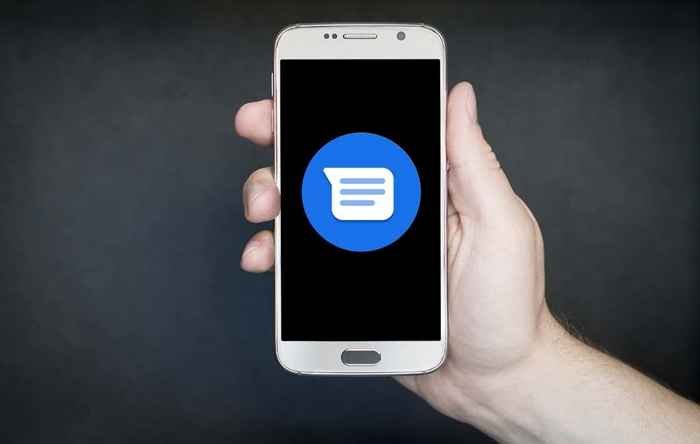
- 4547
- 1252
- Hugo Vera
Si tiene problemas para usar la aplicación Mensajes en su dispositivo Android, las siguientes soluciones de solución de problemas deberían ayudar a solucionar el problema.
¿Por qué la aplicación de mensajes no funciona??
Es posible que encuentre mensajes de texto de problemas si la aplicación de mensajes está obsoleta o tiene errores. Los problemas con su plan de datos o conexión a Internet también pueden interferir con los mensajes MMS y RCS. Asegúrese de tener un plan de datos activo o una conexión de datos.
Tabla de contenido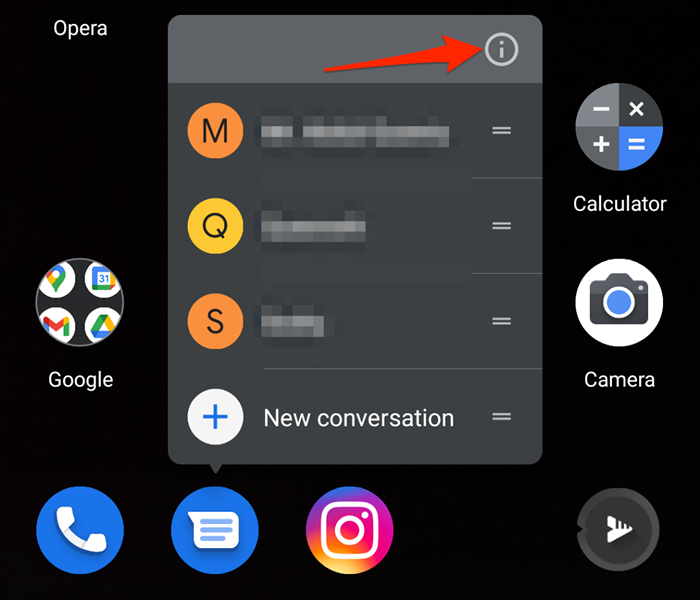
Alternativamente, ve a Ajustes > Aplicaciones y notificaciones > Informacion de la applicacion (o Ver todas las aplicaciones) y seleccionar Mensajes.

- Grifo Parada forzosa y seleccionar DE ACUERDO En el aviso de confirmación.
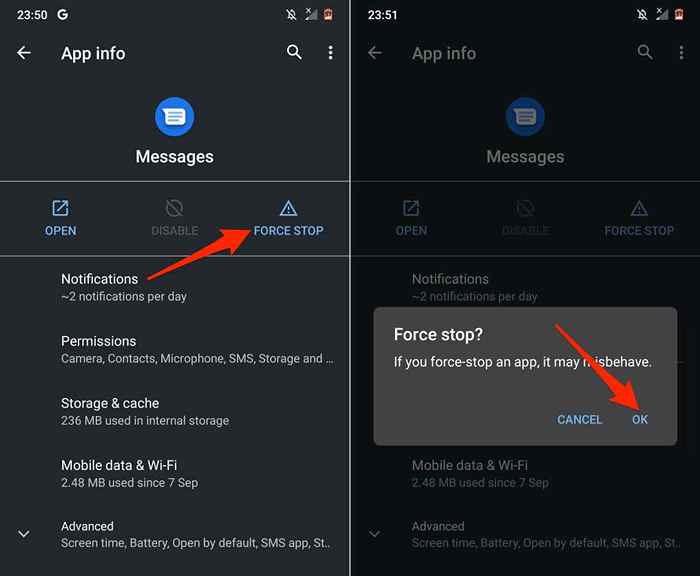
- Seleccionar Abierto e intente enviar un texto para confirmar si la aplicación de mensajes es funcional.
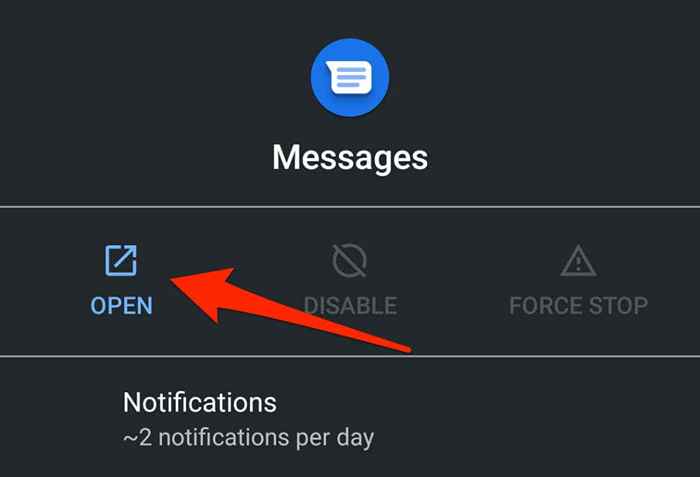
2. Cerrar aplicaciones innecesarias
Las aplicaciones se ejecutarán lentamente si su dispositivo tiene la memoria baja. Si los mensajes de Android siguen bloqueando o no se abre, cierre todas las aplicaciones que no está utilizando. Eso ayudará a liberar una valiosa memoria del sistema para que los mensajes se ejecuten sin problemas.
Deslice hacia arriba desde la parte inferior de su pantalla y deslice hacia arriba en la aplicación que desea cerrar. Para cerrar todas las aplicaciones simultáneamente, deslice de izquierda a derecha a través de las vistas previas de la aplicación y toque Limpiar todo Para cerrar todas las aplicaciones.
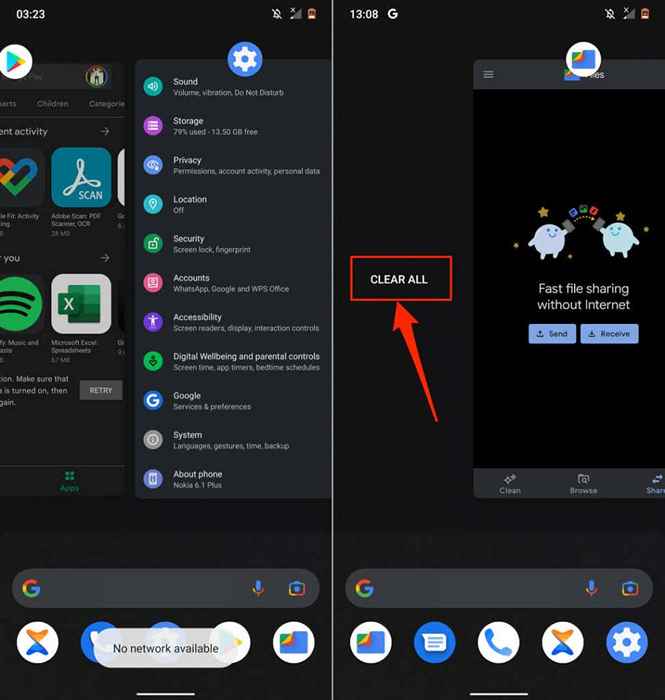
Reabrir mensajes y verificar si puede enviar mensajes de texto correctamente. Supongamos que el problema continúa, borre los archivos temporales de los mensajes y los datos de la aplicación e intente nuevamente.
3. Establecer mensajes como aplicación de texto predeterminada
Si hay más de una aplicación SMS en su teléfono, asegúrese de que los mensajes sean su aplicación de mensajes de texto predeterminado.
Ir a Ajustes > Aplicaciones y notificaciones > Avanzado > Aplicaciones predeterminadas > Aplicación SMS y seleccionar Mensajes.
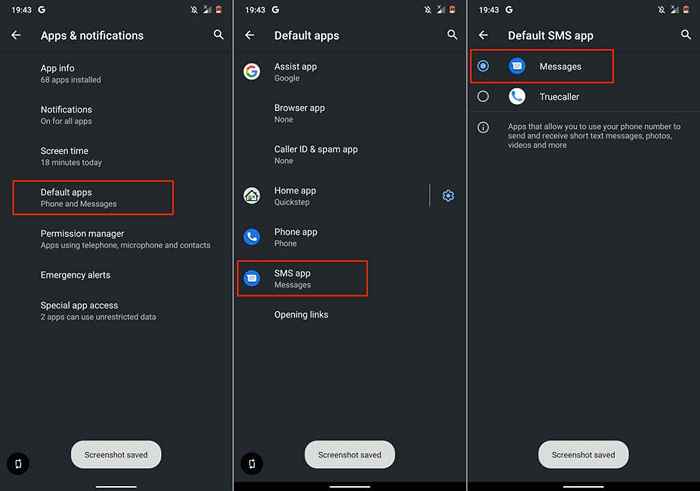
4. Borrar el caché de la aplicación de mensajes
Después del cierre de la fuerza, elimine los datos de caché de la aplicación e intente nuevamente si los mensajes aún no funcionan.
Abra el menú de la aplicación de mensajes (Ajustes > Aplicaciones y notificaciones > Informacion de la applicacion > Mensajes), seleccionar Almacenamiento y caché, y tocar Limpiar cache.
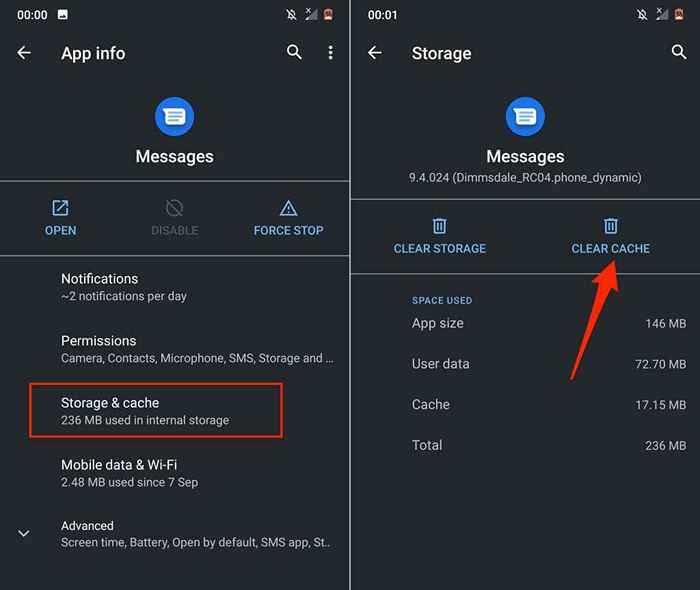
Abra mensajes y verifique si funciona correctamente. De lo contrario, borre los datos de la aplicación.
Seleccionar Almacenaje vacío y tocar DE ACUERDO En el aviso de confirmación.
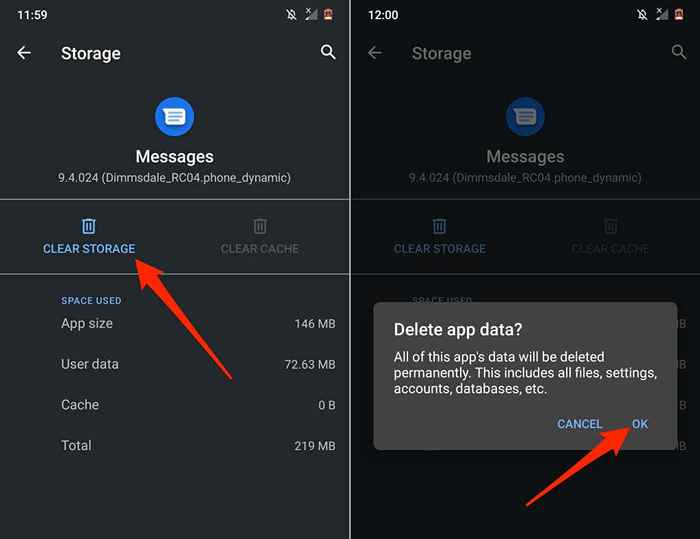
Eliminar los datos de los mensajes restablecerá la fábrica de la protección-spam de configuración de la aplicación, sugerencias inteligentes, respuesta rápida, etc. pero no eliminará los mensajes de texto.
5. Actualizar la aplicación Mensajes
Es posible que encuentre problemas para enviar o recibir mensajes de texto si la versión de la aplicación de mensajes en su dispositivo está en buggy o obsoleto. Dirígete a Google Play Store y actualiza mensajes a la última versión.
Abra la página de mensajes en Play Store, seleccione Actualizar, y reabrir la aplicación Mensajes una vez que se complete la actualización.
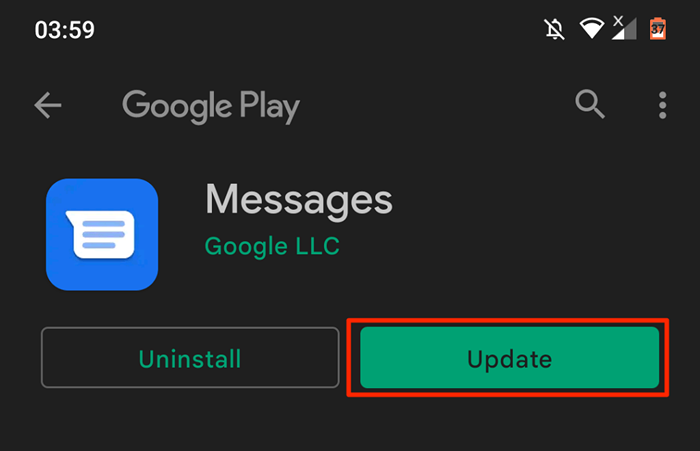
6. Degradar o desinstalar actualizaciones de mensajes
Si los mensajes dejaron de funcionar después de actualizar la aplicación, la versión que instaló es probablemente inestable, en error o incompatible con su dispositivo. Sideload una versión anterior/estable de la aplicación Mensajes de sitios web de descarga de APK de terceros confiables hasta que Google corrige el error en la nueva versión. También puede revertir una actualización directamente desde Play Store.
Abra la página de mensajes en Play Store, seleccione Desinstalar, grifo DE ACUERDO en el mensaje y los mensajes abiertos cuando se complete la desinstalación.
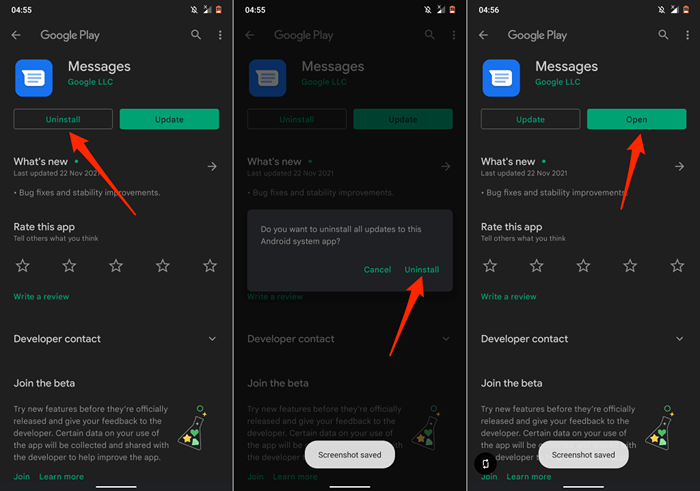
7. Actualizar los servicios de Google Play
Los servicios de Google Play son cruciales para el rendimiento de Google Apps and Services en Android. Los mensajes y otras aplicaciones de Google pueden funcionar mal si los servicios de Google Play están desactualizados. Dirígete a la página de servicios de Google Play en su dispositivo e instale cualquier actualización disponible.
- Abre el Ajustes aplicación, seleccione Aplicaciones y notificaciones, y seleccionar Informacion de la applicacion o Ver todas las aplicaciones.
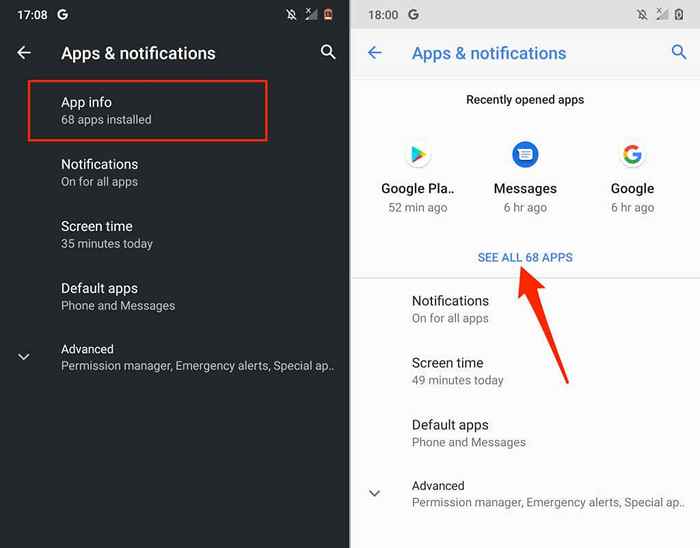
- Toque en el icono de menú de tres puntos en la esquina superior derecha y seleccione Show.
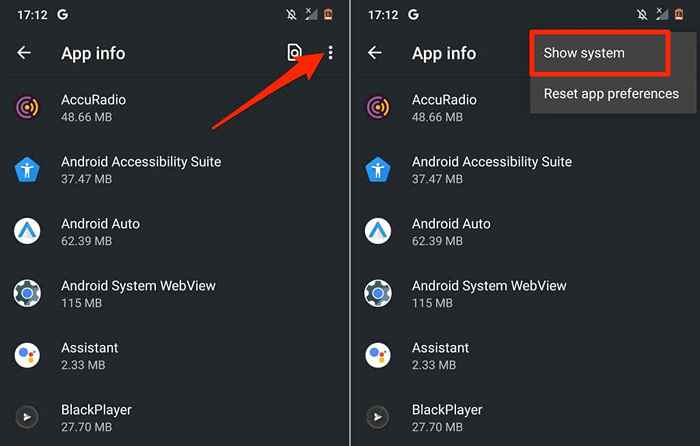
- Seleccionar Servicios de Google Play.
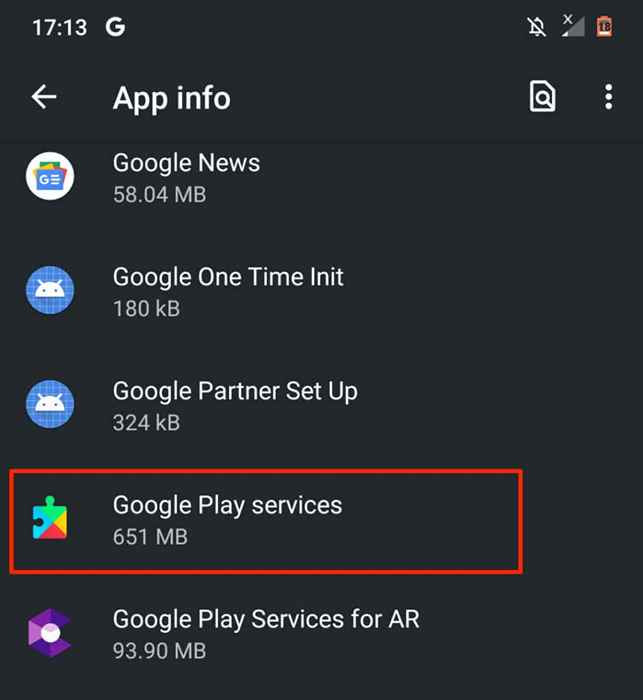
- Ampliar la Avanzado menú desplegable, desplácese a la sección "Almacenar" y seleccione Detalles de la aplicación.
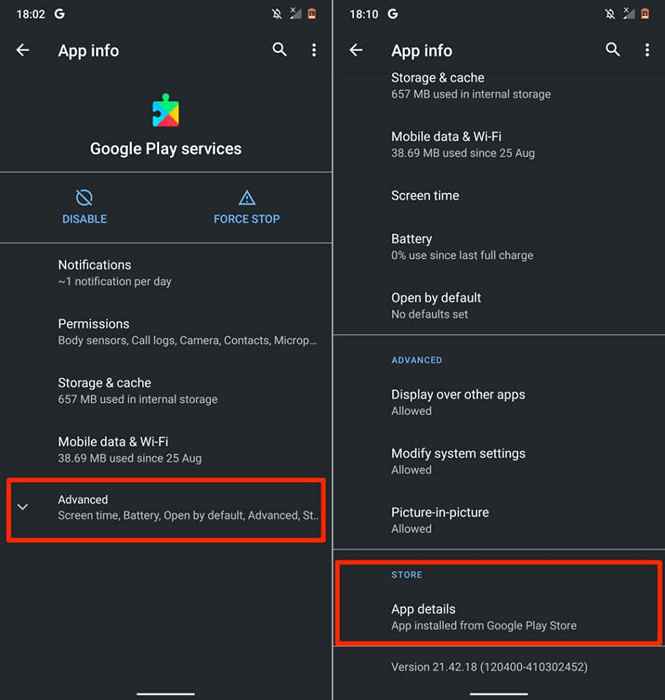
- Toque en el Actualizar botón y abrir la aplicación Mensajes una vez actualizada.
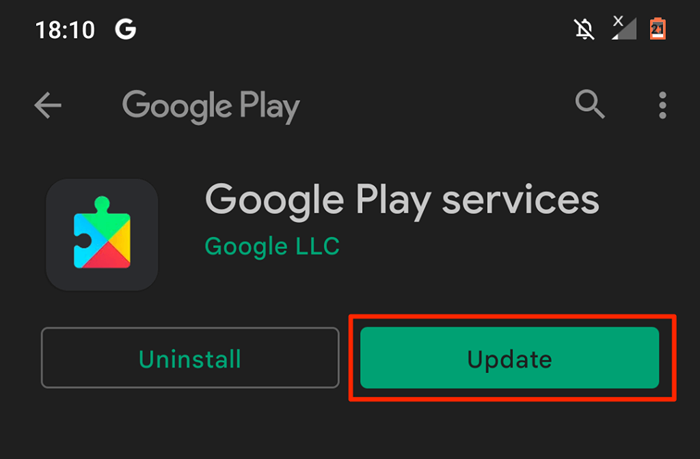
8. Almacenamiento liberado
La aplicación de mensajes de Android guarda mensajes SMS y MMS en el almacenamiento interno de su dispositivo. El bajo almacenamiento puede estropear la funcionalidad de mensajería de su dispositivo. Si no puede enviar o recibir mensajes, verifique que su dispositivo tenga al menos el 10% del almacenamiento total de su dispositivo disponible.
Lanzar el Archivos (o Administrador de archivos) aplicación para verificar cuánto espacio gratuito tiene su dispositivo o desde el menú de configuración de Android.
Abre el Ajustes aplicación y seleccionar Almacenamiento Para ver una vista previa del almacenamiento interno gratuito en su dispositivo. Seleccionar Espacio libre Si su teléfono está bajo en el espacio de almacenamiento.
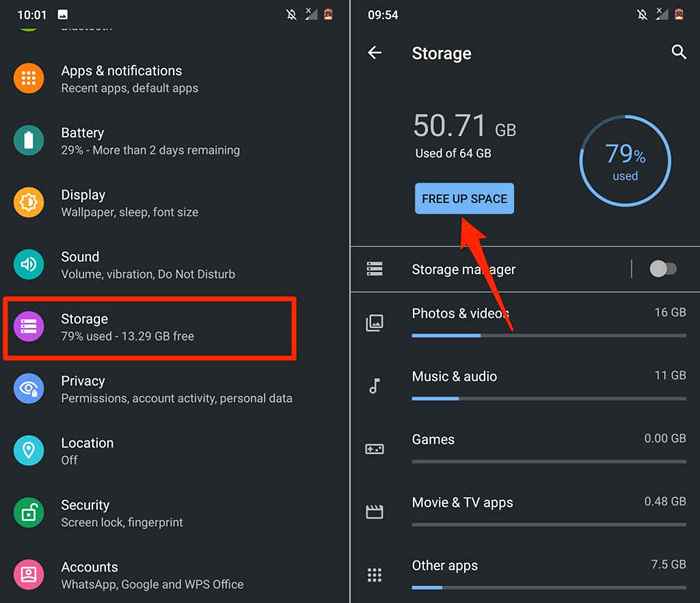
Se le solicitará que elimine archivos duplicados, capturas de pantalla antiguas, fotos borrosas, archivos grandes, aplicaciones no utilizadas y otros archivos de consumo innecesarios de almacenamiento. Siga las recomendaciones en la página para liberar espacio en su dispositivo.
9. Reinicie su teléfono
Mantenga presionado el botón de encendido de su teléfono y seleccione Reanudar En el menú Power.
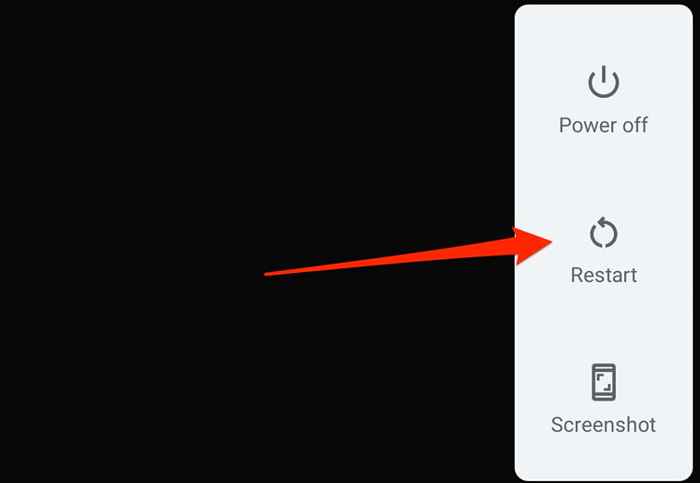
Una vez que su teléfono esté encendido, abra la aplicación Mensajes antes de cualquier otra aplicación, particularmente si tiene un dispositivo Android de baja memoria. De esa manera, su dispositivo tendrá suficiente memoria para ejecutar la aplicación Mensajes sin problemas.
10. Vuelva a insertar su tarjeta SIM
Google advierte que Android puede no enviar o recibir mensajes si su tarjeta SIM está insertada o alineada incorrectamente en el puerto SIM. Apague su teléfono, retire su tarjeta SIM, vuelva a insertarla en el puerto SIM y encender su teléfono.
11. Actualizar o rebajar su teléfono
Los errores de software en el nivel del sistema operativo (OS) también pueden arruinar las funcionalidades de las aplicaciones incorporadas y de terceros en Android. Conecte su teléfono a una red Wi-Fi y siga los pasos a continuación.
Abierto Ajustes, ir a Sistema > Avanzado > Actualizacion del sistema, y tocar Buscar actualizaciones Para instalar la última versión de Android OS.
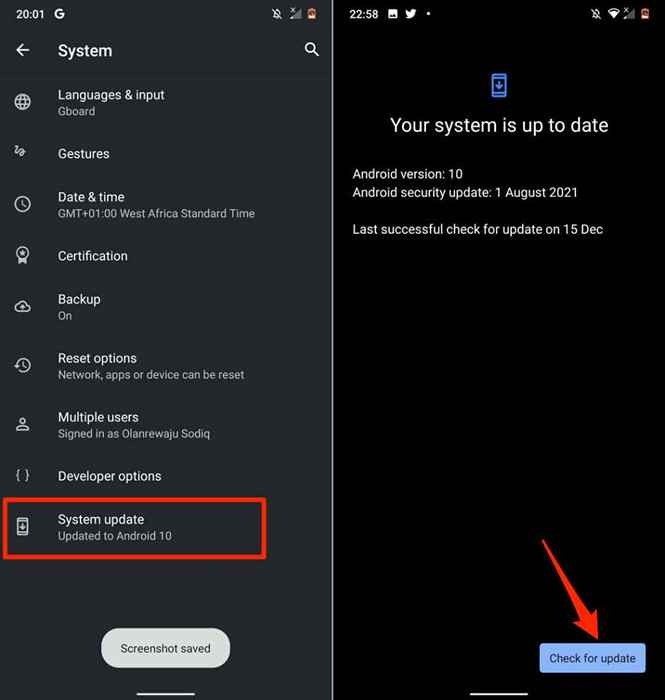
A veces, una nueva actualización presenta errores en su dispositivo. Si el problema con la aplicación Mensajes comenzó después de actualizar su teléfono, degrade el sistema operativo de su dispositivo a la versión anterior/estable.
Póngase en contacto con su portador celular
El problema probablemente esté relacionado con la red si aún no puede enviar o recibir mensajes de texto a través de la aplicación Mensajes después de probar estas correcciones de solución de problemas. Póngase en contacto con su proveedor de red o transportista celular para informar el problema.
- « 13 mejores computadoras portátiles de pantalla táctil de Windows en 2022
- Cómo instalar Windows 11 usando una unidad USB inicial »

